Hướng dẫn tích hợp mail Amazon trên Getfly 6.0
Để tích hợp email Amazon với hệ thống Getfly 6.0, bạn vui lòng thao tác theo các bước sau:
1. Lấy thông tin tích hợp từ tài khoản mail Amazon
1.1. Verify 1 địa chỉ email
- Truy cập đường link https://us-east-1.console.aws.amazon.com để đăng nhập tài khoản Amazon
- Sau khi đăng nhập, gõ từ tìm kiếm theo từ khóa SES trên thanh công cụ và chọn Amazon Simple Email Service

- Click vào mục Identities : Màn hình sẽ hiển thị danh sách các Domain và Email đã được Amazon chưa được Verify
(Nếu đã có email được Verify thì bạn chuyển sang bước 1.2)
Trường hợp tài khoản Amazon của bạn chưa có email nào được Verify, bạn click vào Create identity để Verify 1 mail ( bắt buộc phải có 1 email được Verify, domain không bắt buộc phải có)
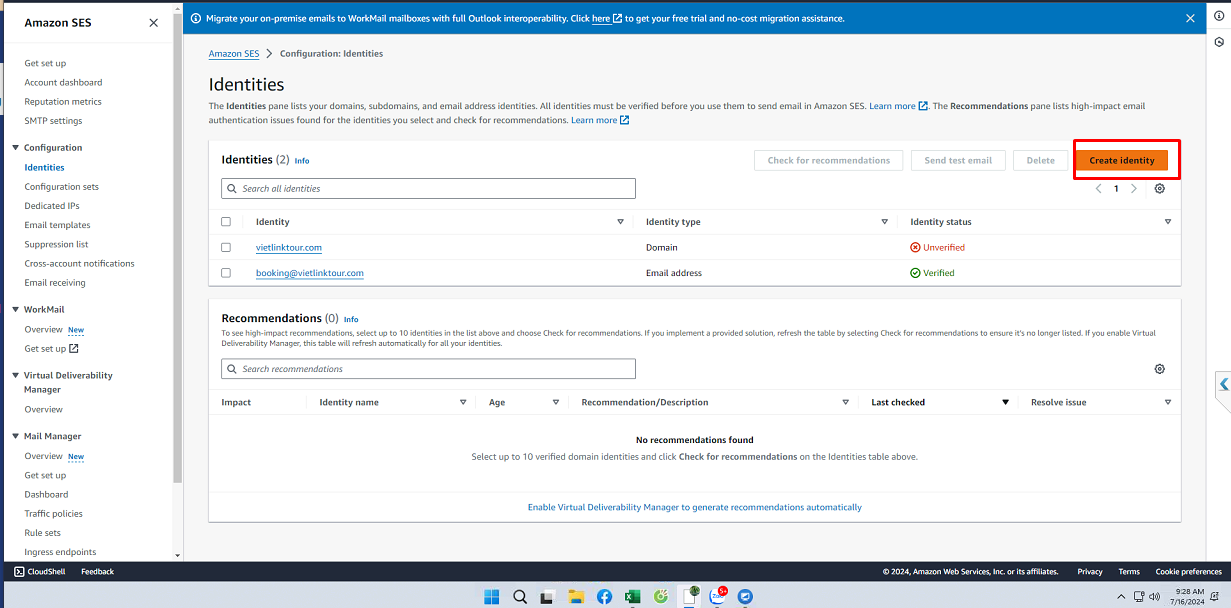
- Chọn Email address, và nhập địa chỉ 1 mail mà bạn muốn Verify, nhấn Create identity để gửi yêu cầu
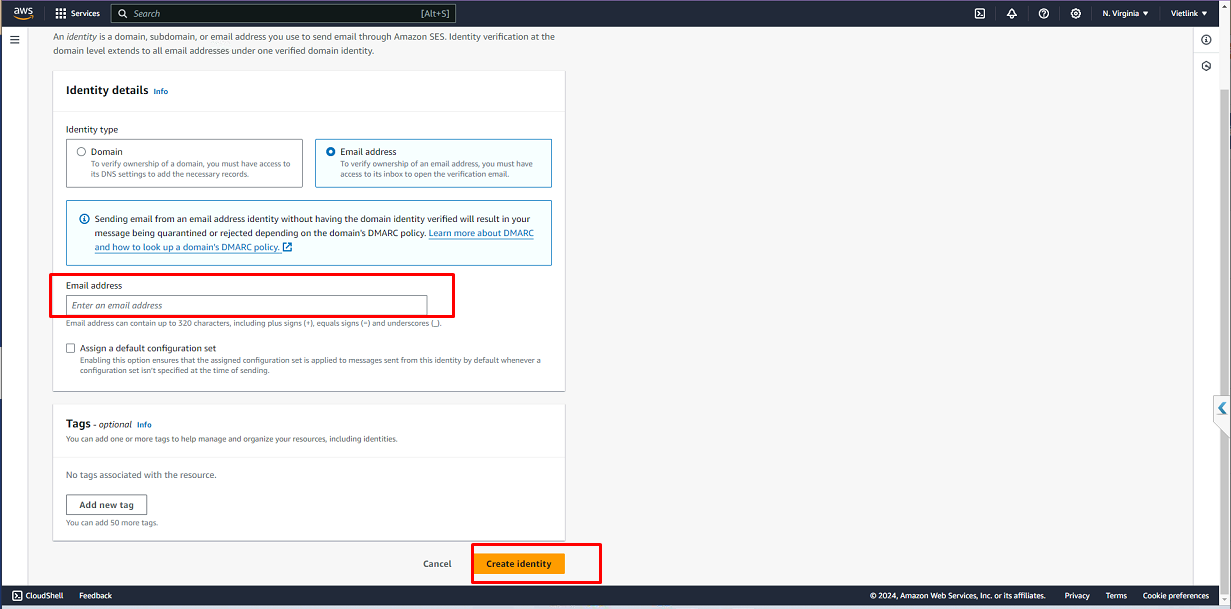
- Amazon sẽ gửi về hòm mail của bạn 1 mail xác nhận, Click vào đường link trong nội dung Email để Verify

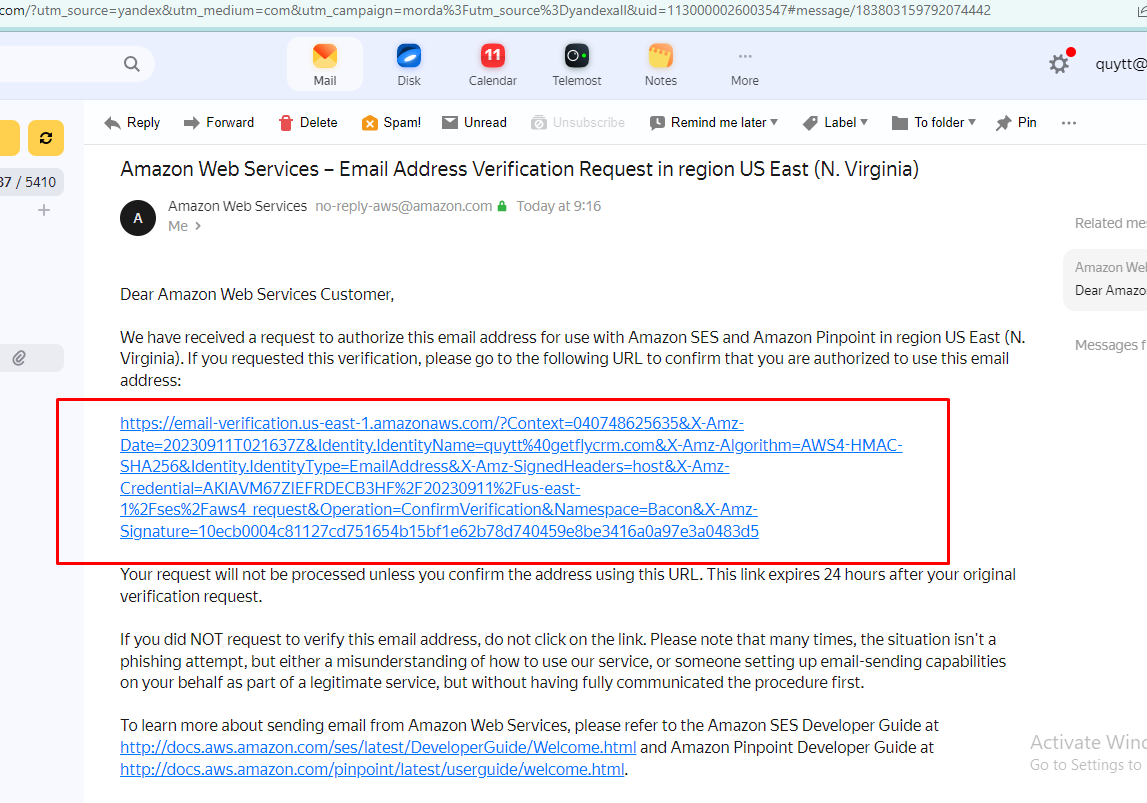
- Lúc này tài khoản mai của bạn đã được Verify trong danh sách Identities ( tích xanh)
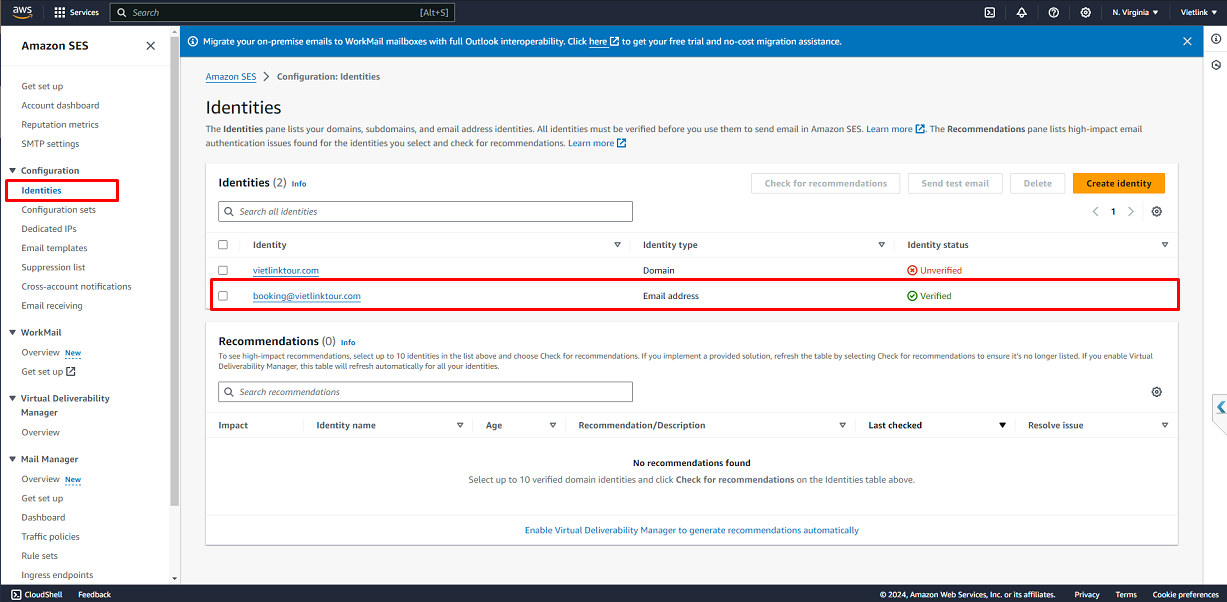
1.2. Lấy thông tin địa chỉ máy chủ SMTP và số Port
Sau khi tài khoản email được Verify, bạn vào mục SMTP Settings
Lấy thông tin địa chỉ máy chủ ở mục SMTP endpoint và Số Port
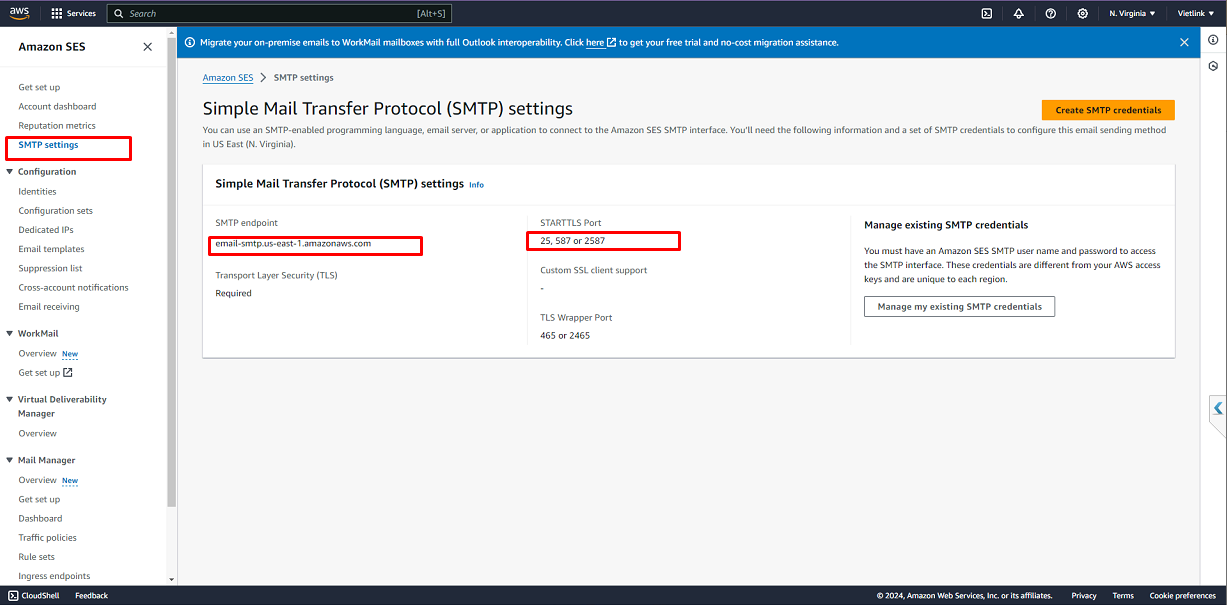
Trường hợp địa SMTP có SSL thì thêm ssl:// ở trước thông tin máy chủ SMTP
Số Port lúc này sẽ là 465
Ví dụ: ssl://email-smtp.us-east-1.amazonaws.com
1.3 Lấy thông tin tài khoản
Tại mục SMTP Settings, click vào Create SMTP credentials
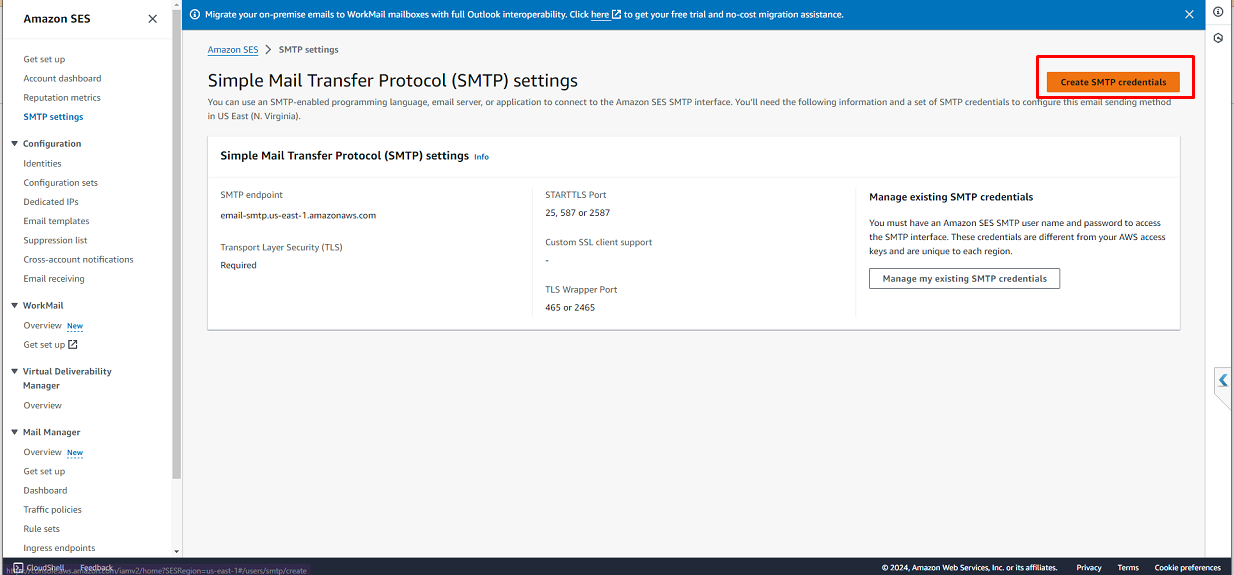
Click vào mục Create user
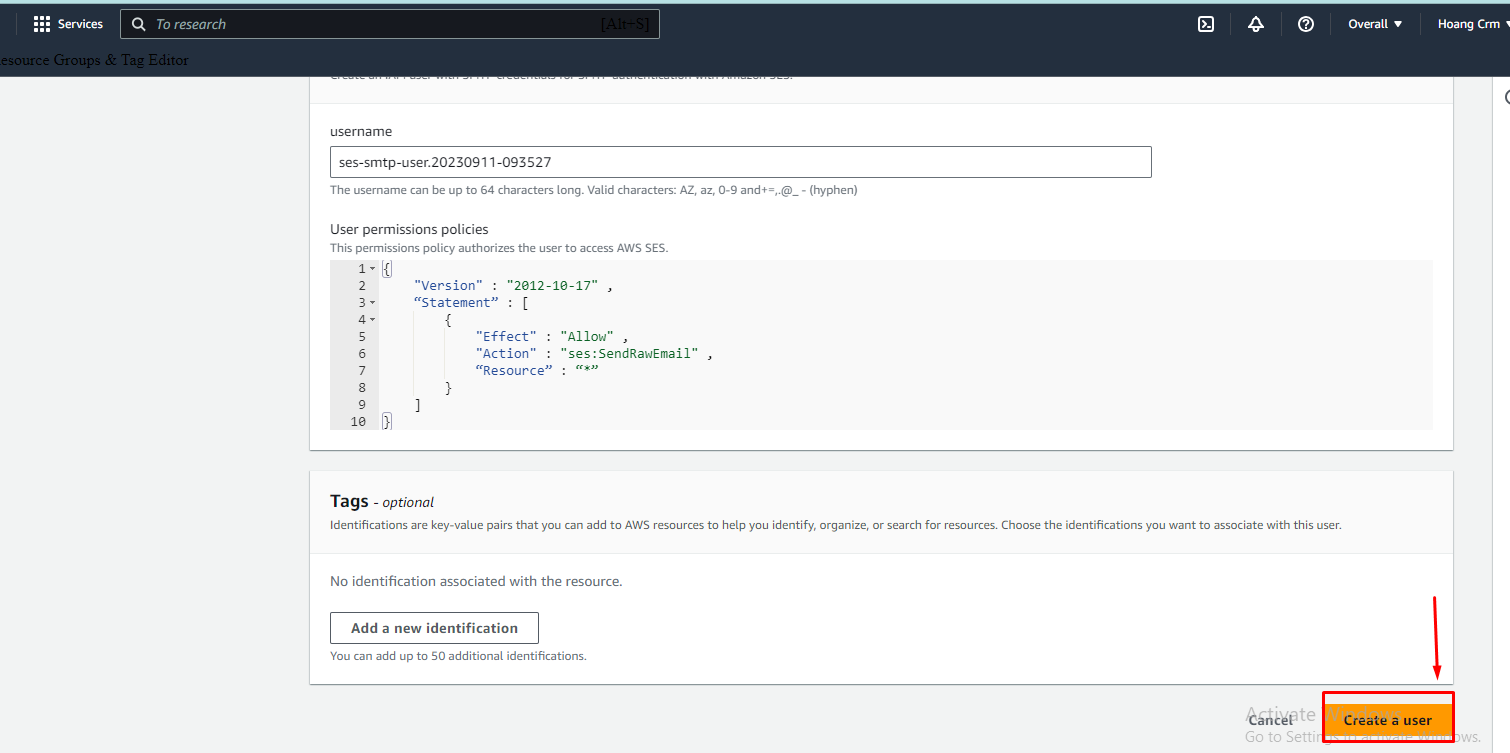
Thông tin cấu hình của tài khoản
+ SMTP Username : Tài khoản cấu hình email
+ SMTP Password: Mật khẩu
.png)
2. Cấu hình mail trên Getfly CRM
Sau khi khi lấy được các thông tin tích hợp ở bước 1, bạn truy cập hệ thống Getfly để tiến hành tích hợp
Bạn vào phần Cài đặt → Tích hợp → chọn Tích hợp Email marketing → Kết nối Amazon → màn hình cấu hình Email sẽ được hiển ra.
.png)
Bạn vui lòng điền đầy đủ các thông tin:
- Email hiển thị khi gửi : điền 1 địa chỉ email đã được verify
- Tài khoản dùng để gửi mail: thông tin đã lấy ở mục 1.3
- Địa chỉ SMTP: thông tin đã lấy ở mục 1.2
- Tên hiển thị khi gửi: nhập tên thương hiệu công ty/doanh nghiệp (VD: GETFLY)
- Mật khẩu: thông tin đã lấy ở mục 1.3
- Phương thức mã hóa:
- Chọn TLS nếu bạn điền ở SMTP là email-smtp.us-east-1.amazonaws.com
- Chọn SSL nếu bạn điền ở SMTP là ssl://email-smtp.us-east-1.amazonaws.com
- Số Port: thông tin đã lấy ở mục 1.2
.png)
Nhấn Lưu cấu hình và điền emai hiển thị khi gửi vào để kiểm tra cấu hình mail (Amazon chỉ cho gửi test trùng với mail gửi, không cho gửi test với mail khác)
.png)
Nếu việc cấu hình thành công hệ thống sẽ thông báo Gửi email thành công. Bạn vào hòm thư để kiểm tra lại.
.png)
Lưu ý:
- Trường hợp cấu hình không thành công, bạn kiểm tra lại toàn bộ thông tin cấu hình xem đã chính xác chưa.
- Đối với các tài khoản amazon mới tạo, amazon để chế độ sanbox hết, muốn gửi được email phải làm theo hướng dẫn trong tài liệu: https://docs.aws.amazon.com/ses/latest/dg/request-production-access.html?icmpid=docs_ses_console
- Để có thể gửi mail từ mail cá nhân của nhân viên trên hệ thống Getfly, thì bạn cần Verify email của nhân viên trên tài khoản Amazon ( Bước 1/1).
- Trường hợp không add Visa vào tài khoản Amazon thì vẫn có thể cấu hình mail vào hệ thống Getfly được, tuy nhiên số lượng gửi mail sẽ bị giới hạn.
- Domain không bắt buộc phải add vào tài khoản Amazon.
Trường hợp chưa thao tác kết nối thành công, bạn liên hệ hotline - 02462627662 (nhánh 1), tạo ticket ( https://wiki.getfly.vn/portal/post/1702) để được hỗ trợ kiểm tra
Cảm ơn các bạn đã theo dõi bài viết!
Tags
Thông tin tác giả
Cao Ngọc Yến

 347 lượt xem
347 lượt xem